
ゲームプレイ動画やゲーム配信をやってみたいけれど、どんな機材を使えばいいんだろう……とお悩みの方に、今回はAVerMedia Technologiesより新たに発売された、ポータブル・ビデオキャプチャーデバイス『AVT-C875』を、ゲーム実況&生配信者のえれ子が、実際に使用したレビューも交えて紹介したいと思います。
■「AVT-C875」 製品概要
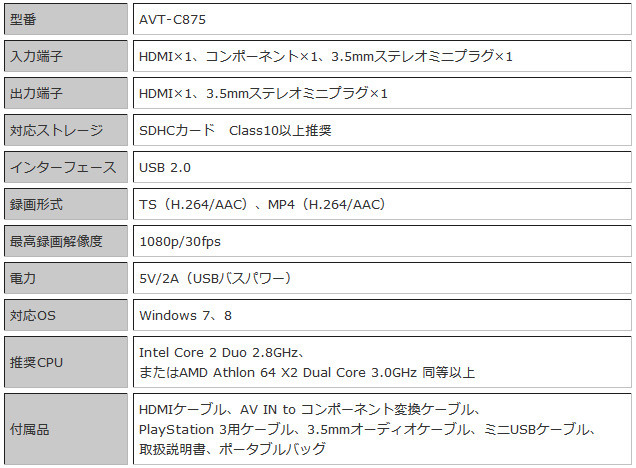
「AVT-C875」はHD画質のゲーム映像を簡単に録画する事が出来るビデオキャプチャー機器です。ゲーム機本体側のHDMIケーブルやコンポーネント ケーブルをこの「AVT-C875」に差し込み、付属のキャプチャーソフトをPC側で立ち上げれば簡単にゲーム画面を録画できるようになっています。
ハードウェアエンコード方式なのでPCスペックが不安な人にも使いやすく、USBから電源供給するバスパワー方式でACアダプターが不要なので、置き場所に困る事もありません。
■対応機種や製品機能は?

「AVT-C875」で録画できるゲーム機映像はPS3、Xbox360、Wii、Wii Uなど(※ただし「AVT-C875」はHDCP非対応なので、PS3の場合は「AVT-C875」付属品の“PS3専用ケーブル”かコンポーネントケーブルを使用します)。ゲーム機の他、HDMI端子があるPCに接続する事で、PCでプレイ中のゲーム画面の録画も可能になります。
「AVT-C875」の特徴として、「PC録画モード」と「単体録画モード」と呼ばれる2つの録画機能がある事。PC録画モードではゲーム録画の他にライ ブ配信も可能だったり、1時間分の過去録画を残せるタイムシフト機能が使えたり、マイク音声を一緒に録音できたりと多彩な機能が使えます。一方「単体録画 モード」はPCが不必要なモードで、「AVT-C875」を直接ゲーム機とテレビ・ディスプレイに繋ぎ、SDメモリーカードを入れてから本体の録画ボタンを押すだけで簡単にゲーム録画を開始する事が出来る機能です。
※タイムシフト機能は使用する機器が「現在のPC」の場合、使用する事ができません。
※単体録画モードの場合、録画を保存するためのSDメモリーカード(別売り)が必要になります。
※単体録画モードの場合、「AVT-C875」はUSB給電しないと動作しないため、USB接続できるゲーム機などに繋げる必要があります。(2V,5Vのモバイル電源にも対応できます)
ファームウェア、ドライバ、アプリケーション等は公式サイトよりダウンロード可能です。

単体録画モードでは手軽に解像度やビットレートの設定が出来る「PC free Utility」という専用ソフトを使い録画の設定を行います。PC free Utilityはドライバをインストールする際、一緒にインストールされます。

専用キャプチャーソフト「RECentral」での熟練者向けインターフェース
PC録画モードを使う場合、公式サイトから専用キャプチャーソフト「RECentral」を使い設定や録画をする事になります。ここで録画 時の映像フォーマットやビットレートなどを設定したり、キャプチャーの準備をします。画質などの設定方法は、ワンクリックするだけで自動的に設定してくれ る初心者向けから、自分で項目を選択していく熟練者向けなどが用意されています。
■ハードウェアエンコーダーなのに高画質!
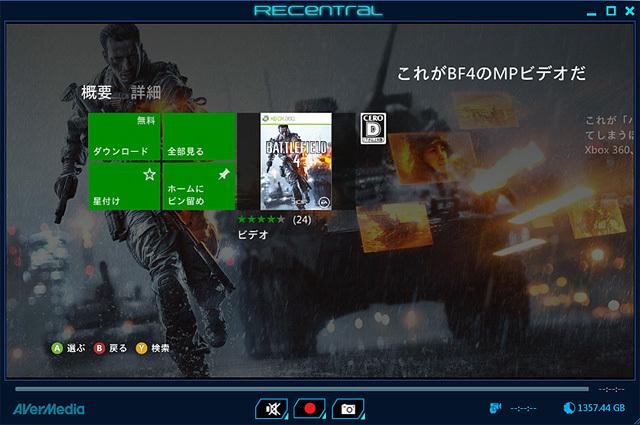
HD画質で録画できるのでとても綺麗!
USB接続なので、ノートPCでもデスクトップPCでも気軽に使える点と、HD画質のゲーム映像を簡単に録画でき、なおかつハードウェアエンコーダーなの でPCに負荷がほとんどかからない点はとても良い点でしょう。ハードウェアエンコードだと、録画時にかかるPC側のCPU負荷が少ないため、PCスペック に少々不安のある方でも安心して使える点はかなり大きなメリットではないでしょうか。画質面も、無圧縮で録画できるソフトウェアエンコーダーよりも少し低 画質になってしまうぐらいで、今まで使ってきた外付けキャプチャー機器の中では抜群に綺麗な画質で録画が出来ており、この点は個人的に大満足!
ただ残念な点として、専用キャプチャーソフトのRECentralを起動した時に、起動音として爆音が鳴り響く点には注意が必要。感覚的にはウェブサイトを開いた瞬間に音楽が大音量で流れてきた感じですね……。なれると平気ですが、やっぱり静かに起動出来れば嬉しいです(笑)
PC録画モード時だと専用キャ プチャーソフトでプレビューを見る事も出来ますが、プレビュー画面を見ながらのゲームプレイは、特にアクションゲームのような動きの多いゲームでは少々厳しいと言わざるをえず、遅延を少しでも軽減したいなら本機のパススルー出力機能を使って、テレビとPCに分配するのが良いでしょう。
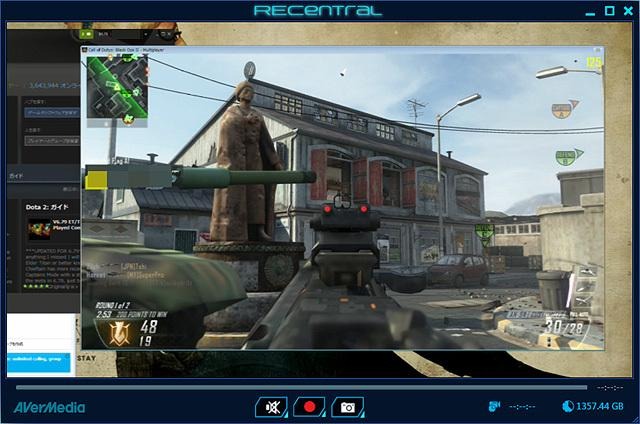
PC版のCoD:BO2をデスクトップに表示して録画。実際のプレイもFPSは安定しており快適にプレイ出来ました。
個人的に面白いなと思った点は、「PCゲームも録画できる」事でしょうか。私が今まで使った事のある外付けキャプチャー機器だと、PC画面に映し出してい る画面自体は録画できなかった物ばかりだったので、「AVT-C875」をPCのHDMI端子に繋げる事でデスクトップ画面を映し出し、これでPCゲーム を録画してみるのもアリだな、と。
実際FPSゲームなどのPCゲームを録画しようとなるとPCスペックに影響される部分がとても大きいので、CPU負荷が少ないハードウェアエンコードタイ プの機器を使うことで、ゲームは動かせるけど録画までは……という人でもゲームプレイ動画を作れるのではないかな、と思いました。
ポータブルで持ち運びも簡単な「AVT-C875」は手軽にゲーム動画を録画してみたい人も、ある程度の画質にもちょっとこだわってみたい人にも満足でき る製品だと思います。後編では、実際に「AVT-C875」を使って実況プレイを録画したり、詳しい設定方法などを紹介していきますので、お楽しみに!
※只今アバーメディアのウェブサイトにて、以前INSIDEでも紹介したHDゲームレコーダー「AVT-C281J」の特別版「AVT-C281JKAMI」の値下げキャンペーンを実施中。


















※コメントを投稿する際は「利用規約」を必ずご確認ください